Cara memperbaiki Kesalahan WDF_VIOLATION di Windows 10
Pengguna Windows menghadapi kesalahan Blue Screen of Death baru . Dikatakan WDF_VIOLATION dan dengan pesan yang sudah dikenal bahwa PC Anda mengalami masalah dan perlu dimulai ulang. Meskipun PC melakukan booting kembali setelah kesalahan ini, itu membuat sistem crash yang dapat membuat frustasi. Penting untuk memahami makna WDF agar tidak menimbulkan masalah serius di masa mendatang. Jika Anda juga menghadapi masalah yang sama, Anda berada di tempat yang tepat. Kami memberikan kepada Anda panduan sempurna yang akan membantu Anda memperbaiki kesalahan WDF_violation windows 10 bersama dengan menjelaskan apa itu WDF .

Cara memperbaiki Kesalahan WDF_VIOLATION di Windows 10(How to fix WDF_VIOLATION Error in Windows 10)
Anda pasti berpikir bahwa apa itu WDF , WDF adalah singkatan dari Windows Driver Framework . Ini adalah kumpulan alat dan perpustakaan yang membantu membuat driver perangkat. Galat WDF_VIOLATION(WDF_VIOLATION) terjadi ketika ada masalah dengan driver berbasis kerangka kerja. Ini umum di komputer HP tetapi juga terlihat di PC lain. Berikut beberapa alasan di baliknya.
- Pada sistem HP, hal ini disebabkan karena driver keyboard HpqKbFiltr.sys (versi 11.0.3.1) yang tidak berfungsi dengan baik pada Windows 10 versi 1803 dan 1809 .
- Driver Bluetooth yang rusak
- (Connectivity)Masalah konektivitas dengan perangkat USB
- Masalah file sistem
- Bug di build Windows baru-baru ini
- Malware atau serangan Virus

Setelah memahami apa itu wdf dan alasan di balik kesalahan WDF_VIOLATION , mari kita pergi ke metode untuk memperbaikinya. Karena kesalahan ini terkait driver, langkah pertama adalah memastikan semua perangkat yang terhubung dan file drivernya kompatibel dengan PC Anda. Berikut cara memperbaiki error WDF_violation windows 10.
Metode 1: Hapus Driver Keyboard yang Salah (Untuk pengguna HP)(Method 1: Remove Faulty Keyboard Driver (For HP users))
Metode ini untuk pengguna HP yang menghadapi kesalahan. Menghapus instalan driver HpqKbFiltr.sys yang tidak kompatibel dapat memperbaiki masalah tetapi tidak langsung. Anda harus masuk ke Lingkungan Pemulihan Windows(Windows Recovery Environment) untuk itu, ikuti panduan kami untuk melakukannya.
1. Luncurkan Pengaturan(Settings ) Windows dengan menekan tombol Windows dan I(Windows and I keys) secara bersamaan.
2. Klik ubin Perbarui & Keamanan .(Update & Security)
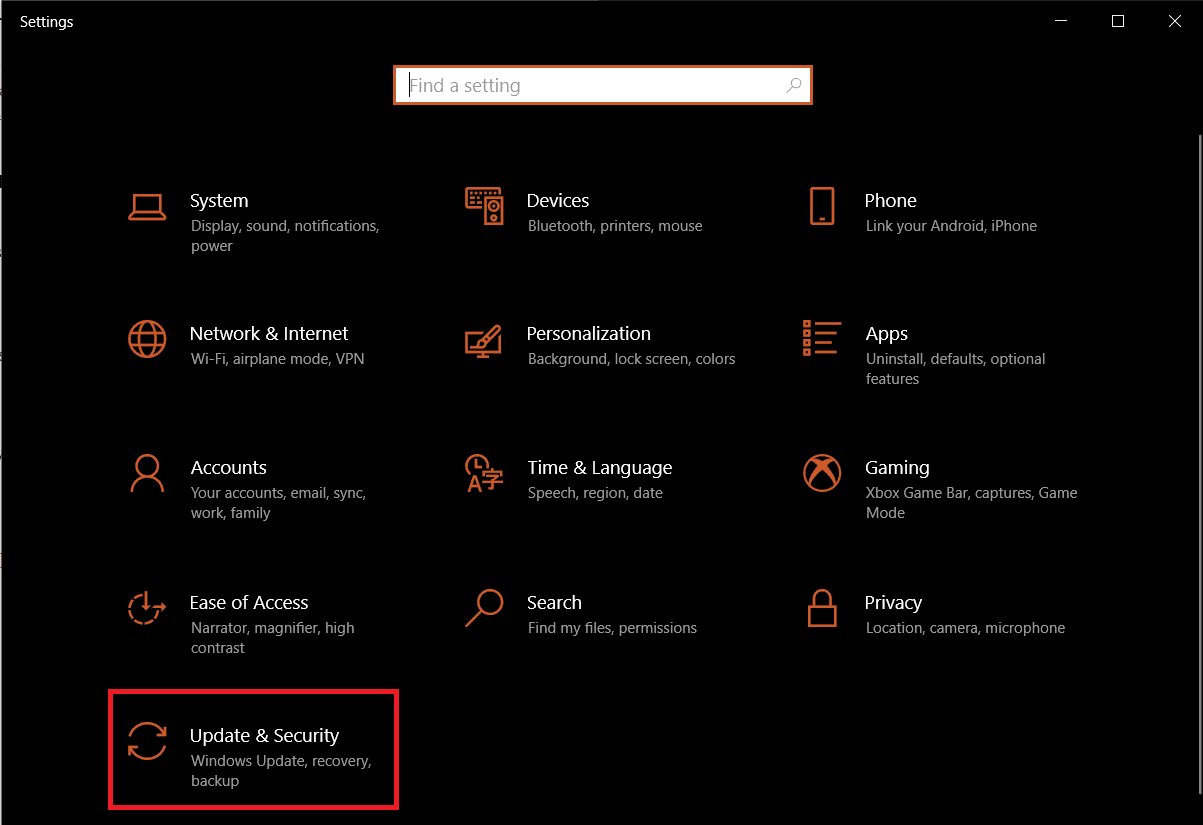
3. Klik Pemulihan(Recovery ) dan di panel kanan dan klik tombol Restart now di bawah bagian (Restart now )Advanced Startup .
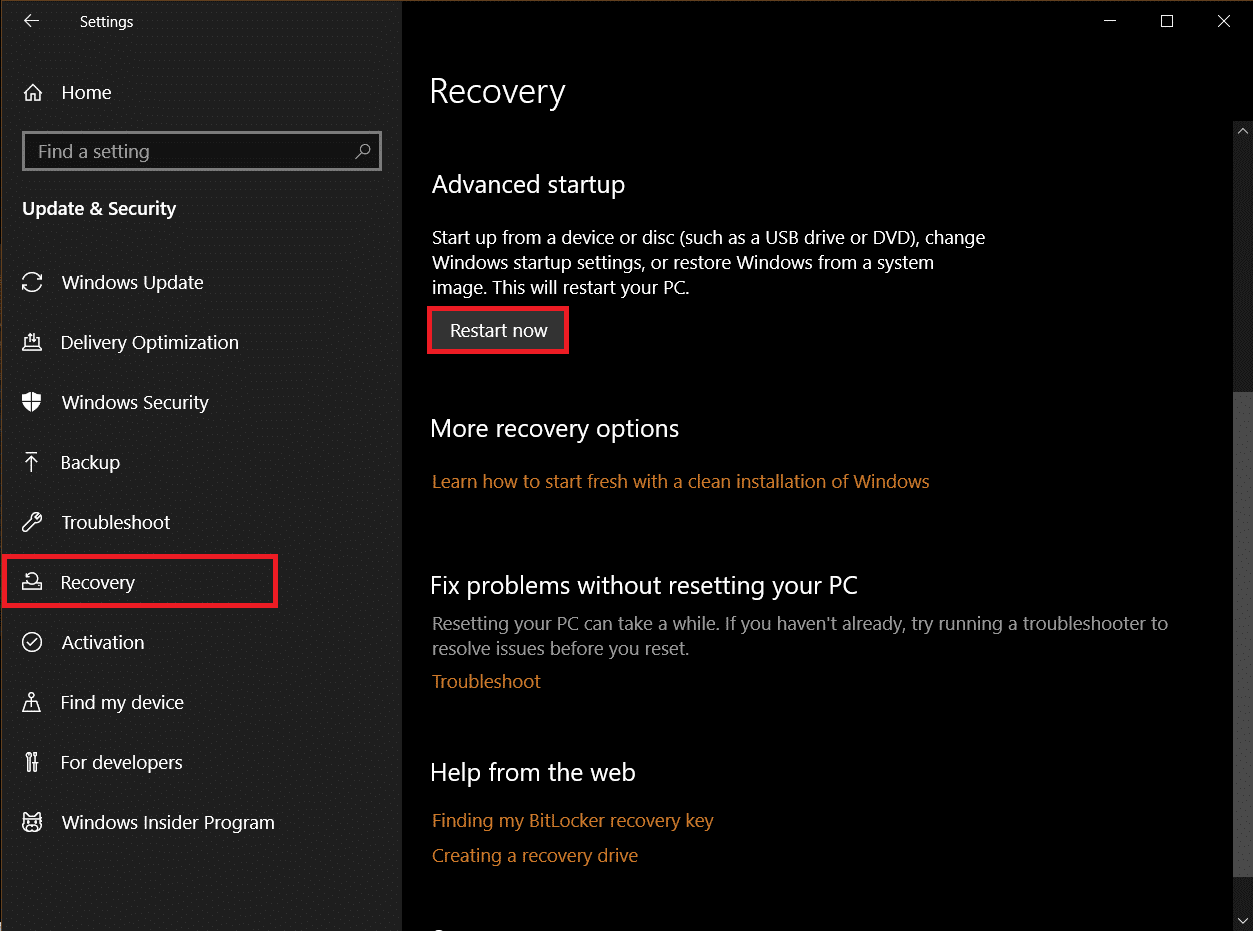
4. Tunggu hingga sistem Anda memasuki Lingkungan Pemulihan Windows(Windows Recovery Environment) dan klik Pemecahan Masalah(Troubleshoot ) di bawah Pilih Opsi(Choose an Option) .

5. Pilih Opsi Lanjutan( Advanced Options) berikutnya.
6. Klik pada Prompt Perintah(Command Prompt) .

7. Bergantung pada spesifikasi sistem Anda, masukkan dengan hati-hati baris perintah di bawah ini dan tekan tombol enter untuk menjalankannya.
- Perintah untuk versi 32-bit :
dism /Image:C\ /Remove-Driver /Driver: C:\Windows\System32\DriverStore\FileRepository\hpqkbfiltr.inf_x86_f1527018cecbb8c2\HpqKbFiltr.inf
- Perintah untuk versi 64-bit :
dism /Image:C:\ /Remove-Driver/Driver: c:\Windows\System32\driverstore\FileRepository\hpqkbfiltr.inf_amd64_714aca0508a80e9a\HpqKbFiltr.inf
Catatan 1:(Note 1:) Anda dapat memeriksa informasi sistem Anda dengan membuka Settings > System > About dan di bawah Spesifikasi Perangkat(Device Specifications) , cari jenis Sistem(System type) .
Catatan 2:(Note 2:) Jika Windows pada PC Anda tidak diinstal pada drive C:, ganti C: dalam perintah yang diberikan dengan huruf drive di mana Anda memiliki Windows.

8. Keluar dari command prompt setelah perintah dieksekusi. Mulai ulang PC Anda(Restart your PC) .
Periksa apakah Anda telah menyelesaikan masalah Windows 10 error WDF_violation .
Catatan:(Note:) Ada patch resmi Microsoft KB4468304 yang menghapus driver HpqKbFiltr.sys secara otomatis. Jika Anda dapat memulai PC Anda, Anda dapat mengunduhnya dari sini(here) . Instal dan lihat apakah itu memperbaiki masalah.
Baca Juga : (Also Read:) 7 Cara Memperbaiki iaStorA.sys BSOD Error di Windows 10(7 Ways to Fix iaStorA.sys BSOD Error on Windows 10)
Metode 2: Jalankan Perbaikan Startup(Method 2: Run Startup Repair)
Jika kesalahan ini muncul segera setelah PC Anda menyala, alat Perbaikan Startup Windows(Windows Startup Repair) dapat membantu Anda. Ini dirancang untuk mendiagnosis dan memperbaiki semua jenis masalah startup. Ikuti langkah-langkah di bawah ini untuk menggunakannya.
1. Buka Update & Security > Recovery > Advanced Startup dan restart PC Anda, lalu pilih opsi Troubleshoot seperti yang ditunjukkan pada (Troubleshoot)Metode 1( Method 1) .
2. Klik Perbaikan Startup(Startup Repair) .
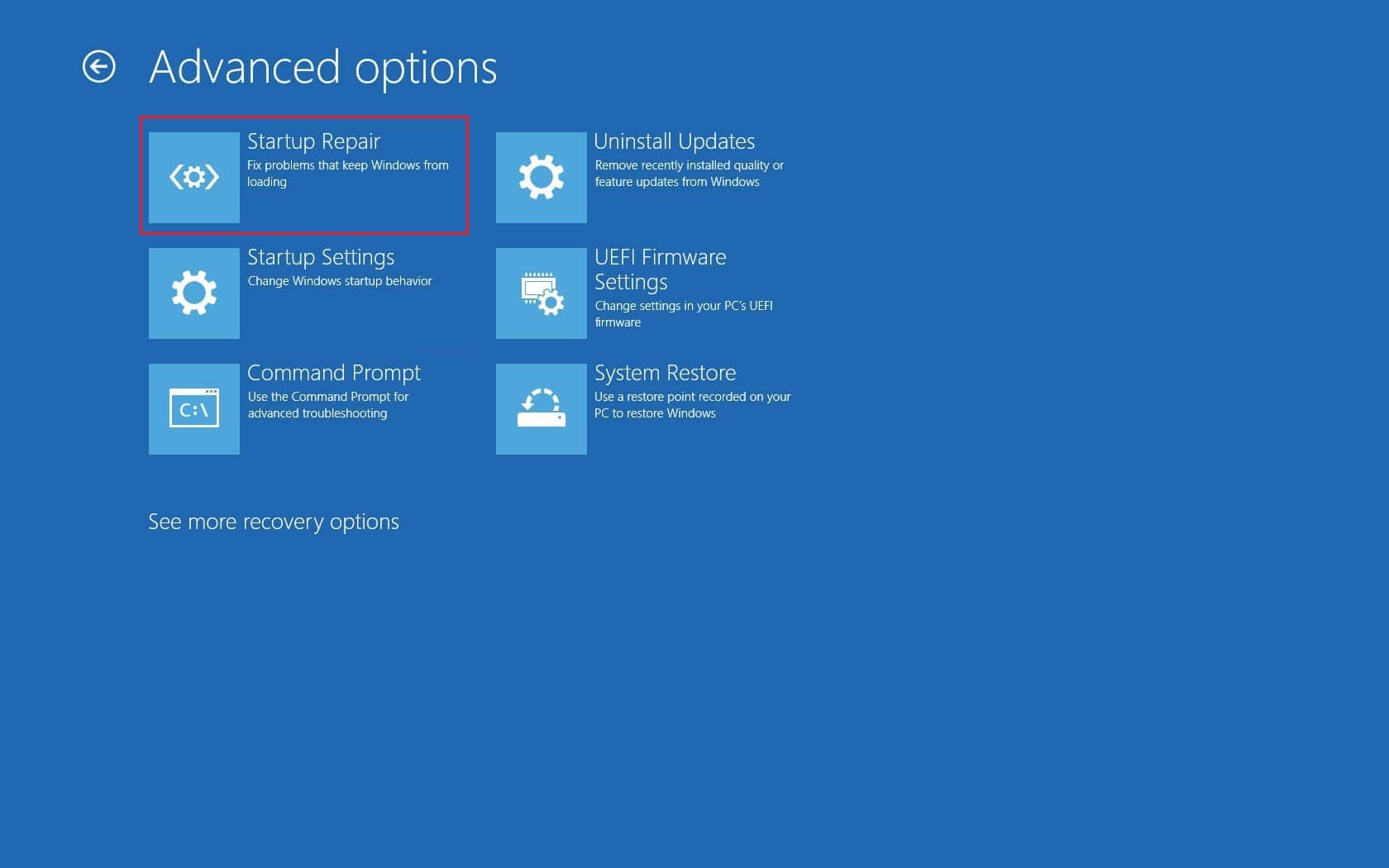
Windows akan mulai mendiagnosis dan secara otomatis memperbaiki masalah yang ditemukan. Anda dapat menemukan file Log dari masalah yang diidentifikasi dan perbaikan yang dilakukan di jalur lokasi yang diberikan untuk diperiksa.
c:/windows/system32/logfiles/srt/srttrail.txt
Metode 3: Putuskan Sambungan Perangkat USB(Method 3: Disconnect USB Devices)
Perangkat eksternal memerlukan driver untuk berkomunikasi dengan komputer dan jika file driver ini tidak kompatibel atau rusak, kesalahan seperti WDF_VIOLATION dapat terjadi. Ikuti langkah-langkah di bawah ini.
1. Cabut semua periferal USB yang terhubung(Disconnect all connected USB peripherals) , mulai dari yang terbaru, lalu sambungkan kembali satu per satu hingga Anda mengidentifikasi perangkat yang bermasalah. Anda dapat mengikuti panduan kami untuk memperbaiki USB yang terus terputus dan(USB keeps disconnecting and reconnection) masalah koneksi ulang.

2. Jika perangkat USB memang menyebabkan masalah, cari file driver yang kompatibel secara online dan instal secara manual( search online for compatible driver files and install them manually) atau dapatkan pengganti perangkat.
Metode 4: Nonaktifkan Port USB(Method 4: Disable USB Ports)
Cara lain untuk mengatasi kesalahan WDF_violation windows 10 adalah dengan menonaktifkan port USB pada perangkat Anda. Ada dua cara untuk melakukannya, satu dengan menggunakan BIOS , dan lainnya dengan menggunakan Device Manager . Berikut adalah langkah-langkah untuk melakukannya menggunakan Device Manager .
1. Tekan tombol Windows(Windows key) , ketik device manager , dan klik Open .

3. Cari dan perluas pengontrol Universal Serial Bus(Universal Serial Bus controllers) dengan mengklik dua kali.
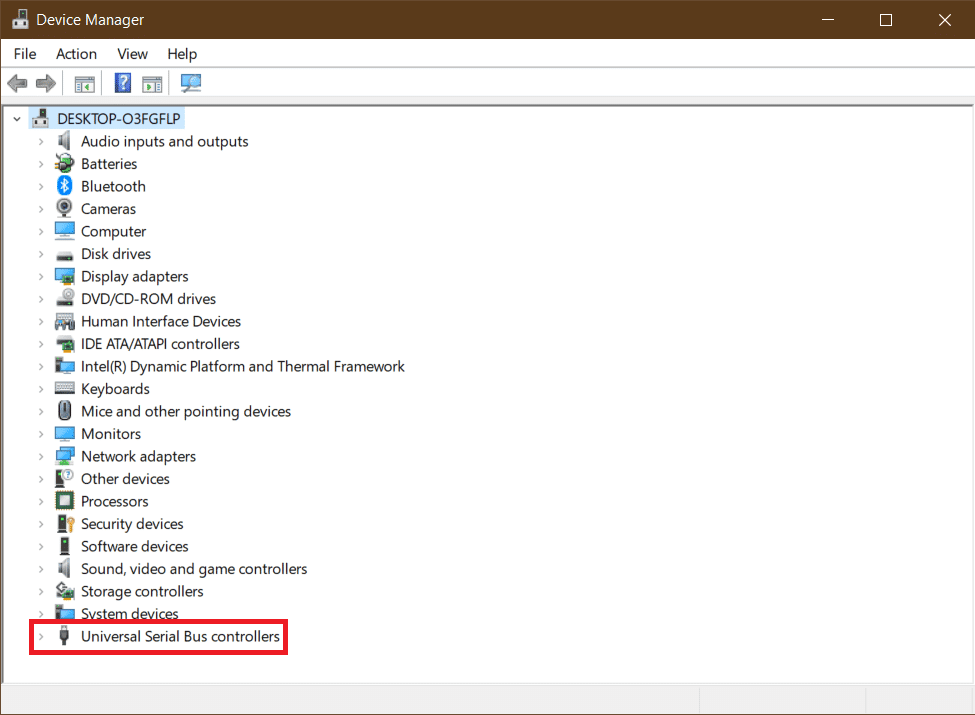
4. Klik kanan pada USB Composite Device dan pilih Disable device .
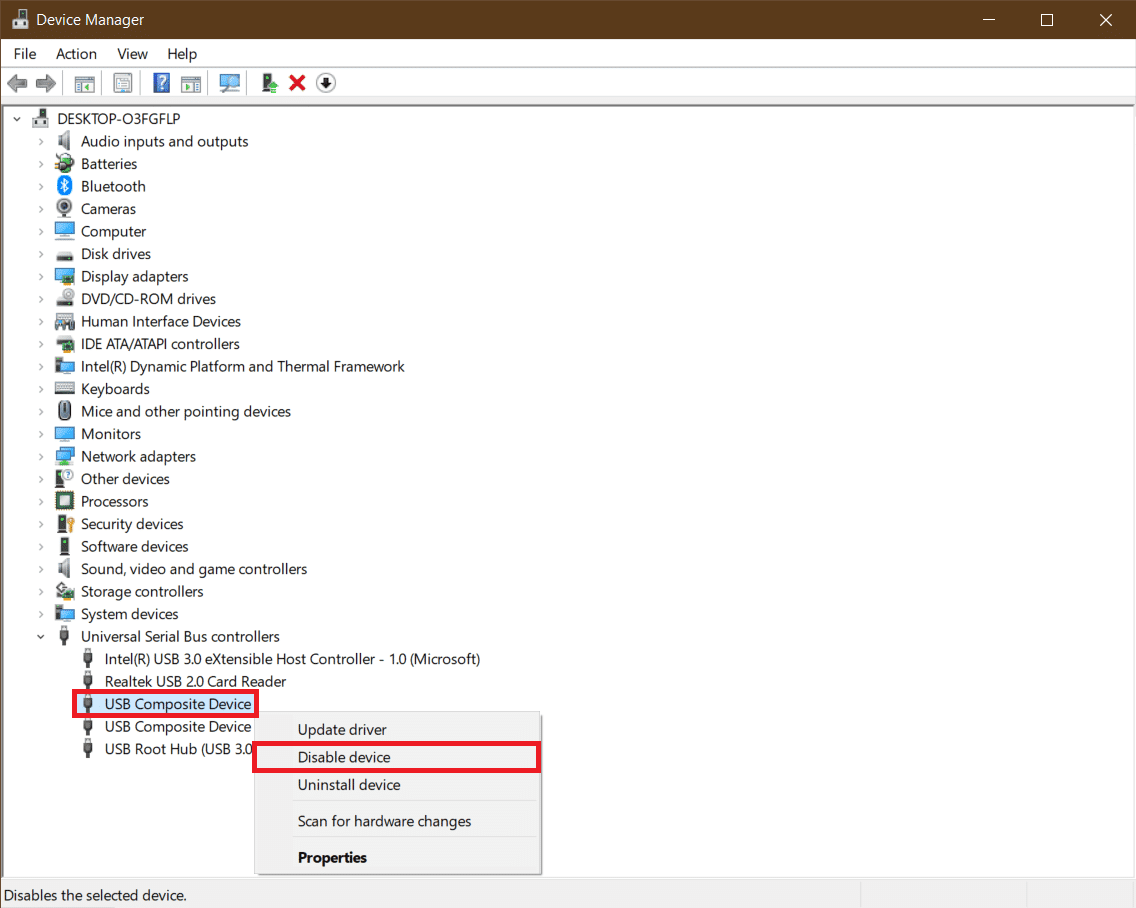
5. Klik Ya(Yes ) saat diminta untuk mengonfirmasi.
6. Ulangi langkah di atas untuk semua Perangkat Komposit USB( USB Composite Devices) .
Periksa apakah kesalahan WDF_violation windows 10 telah diatasi.
Jika Anda ingin menonaktifkan port USB dari menu BIOS , ikuti panduan kami untuk mempelajari cara mengakses BIOS(how to access BIOS) dan kemudian pergi ke BIOS > Advanced Tab > Miscellaneous Devices > External USB Ports > Disable

Catatan:(Note:) Label persis di BIOS dapat bervariasi tergantung pada pabrikannya.
Baca Juga: (Also Read:) Cara Memperbaiki Kesalahan Pembaruan Windows 80072ee2
Metode 5: Instal Ulang Driver Perangkat Bluetooth(Method 5: Reinstall Bluetooth Device Drivers)
Dalam beberapa kasus, driver Bluetooth yang kedaluwarsa juga dapat meminta kesalahan BSOD WDF_VIOLATION(WDF_VIOLATION BSOD) saat perangkat Bluetooth terhubung ke sistem. Anda dapat memperbaikinya dengan menghapus driver ini. Tetapi pertama-tama, Anda harus mem-boot sistem Anda ke Safe Mode(boot your system into Safe Mode) kemudian uninstall driver perangkat Bluetooth seperti yang ditunjukkan di bawah ini.
1. Dalam Safe Mode, buka Device Manager seperti yang ditunjukkan pada Metode 3( Method 3) .
2. Klik dua kali pada Bluetooth atau klik panah kecil di sebelahnya untuk memperluas.
3. Klik kanan pada perangkat dan pilih Properties dari menu.
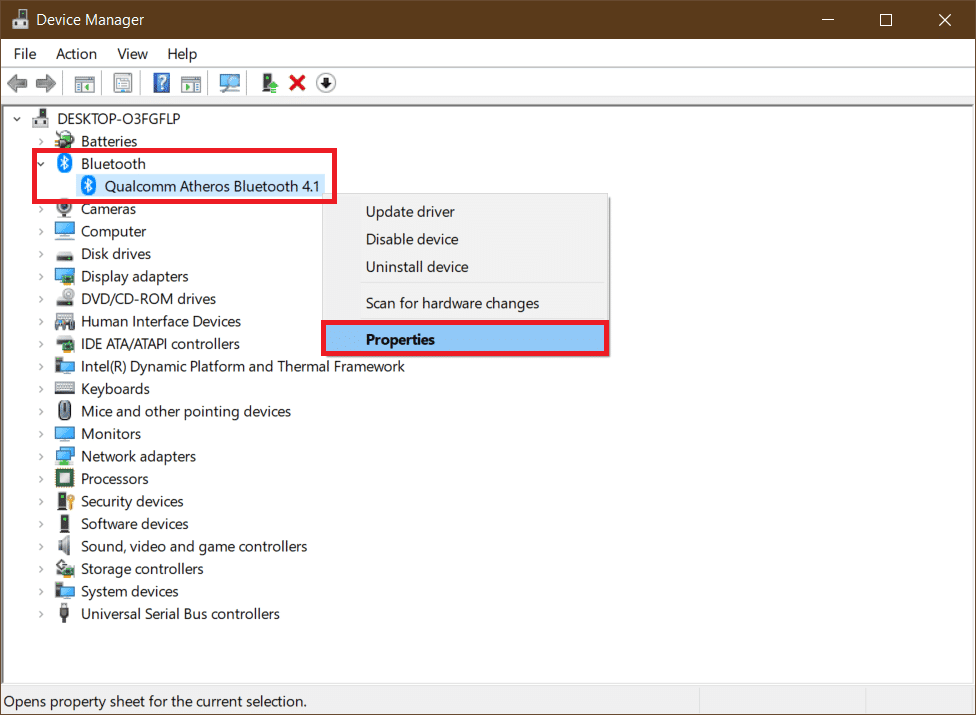
4. Buka tab Driver dan klik tombol Uninstall Device .
5. Dalam pop-up Uninstall Device, centang(check ) kotak bertanda Delete the driver software for this device dan klik Uninstall untuk mengonfirmasi.
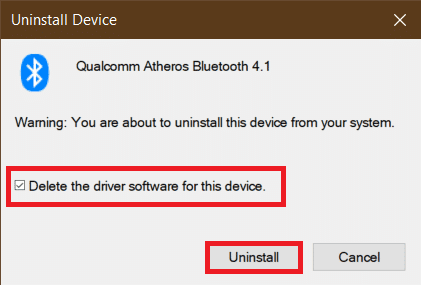
6. Setelah menguninstall driver, reboot PC(reboot the PC) .
7. Unduh driver terbaru dari situs web produsen(manufacturer’s website) (mis . Lenovo ).
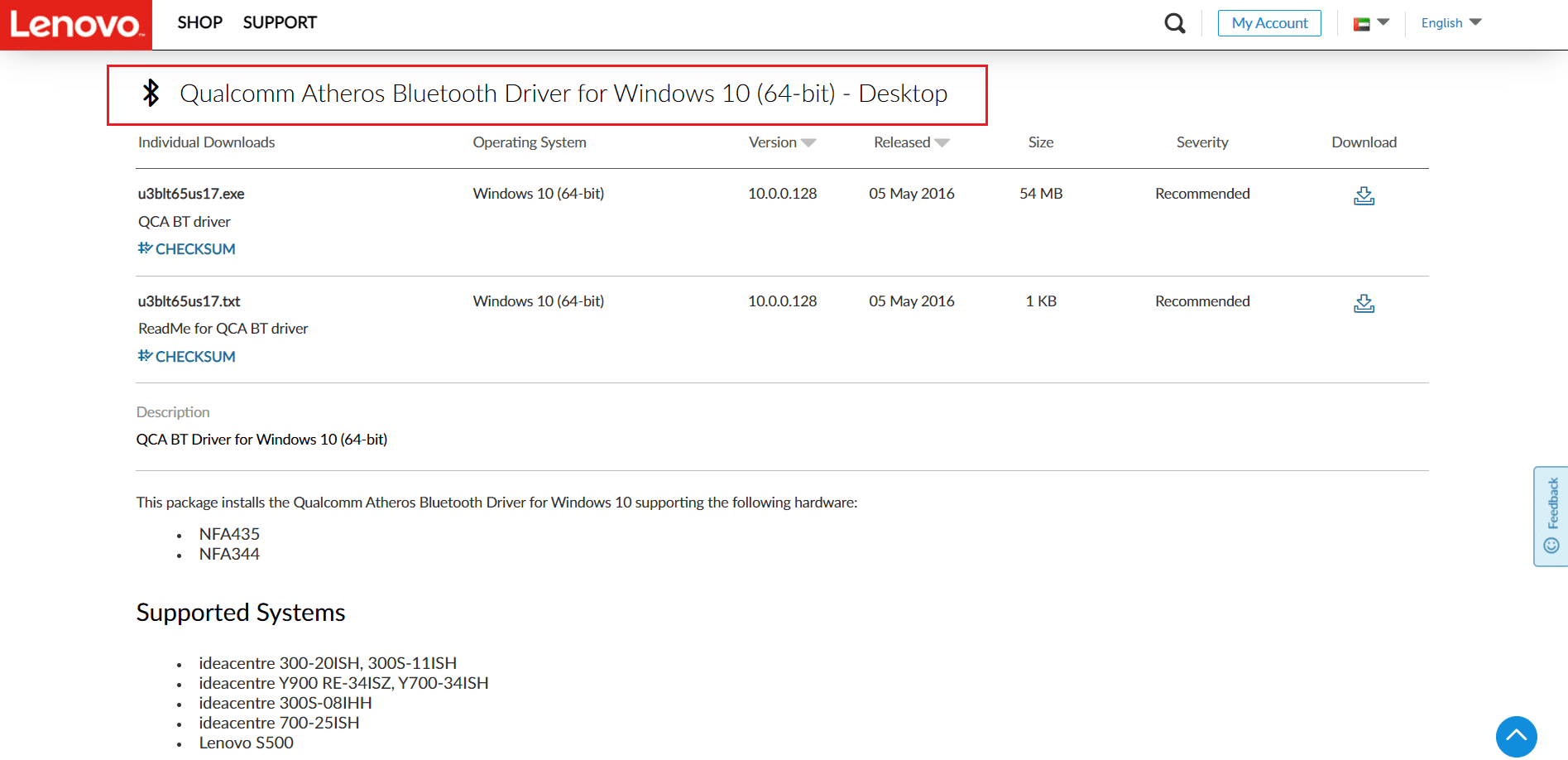
8. Boot kembali PC Anda secara normal dengan menggunakan panduan kami tentang Cara Keluar dari Safe Mode(How to Exit Safe Mode) .
Baca Juga: (Also Read:) Perbaiki Komputer Tidak Sinkronisasi Ulang Karena Tidak Ada Data Waktu(Fix Computer Did Not Resync Because No Time Data was Available)
Metode 6: Perbaiki File Sistem
(System)File sistem pada PC Windows 10 dapat rusak melalui aplikasi pihak ketiga, malware, dll. Atau mungkin hilang sama sekali. Ini dapat menyebabkan kesalahan WDF_violation windows 10. Anda dapat menjalankan pemindaian DISM & SFC sekarang memperbaiki alat untuk memperbaiki atau mengganti file yang rusak dengan mengikuti panduan kami untuk Memperbaiki File Sistem di Windows 10( to Repair System Files on Windows 10) .
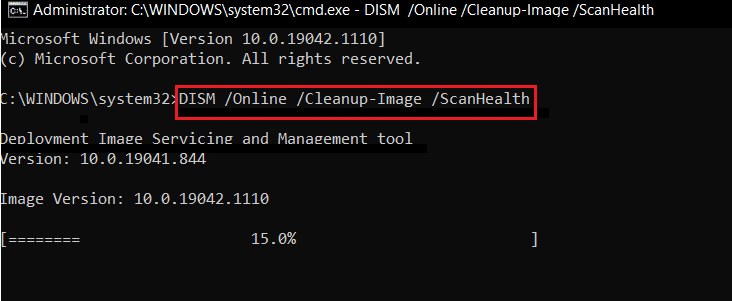
Metode 7: Lakukan Pemulihan Sistem(Method 7: Perform System Restore)
Jika kesalahan WDF_VIOLATION dimulai setelah menginstal aplikasi baru atau membuat perubahan pada Registry , Anda harus mencoba memulihkan sistem kembali ke keadaan sebelumnya. Fungsi Pemulihan Sistem di (System Restore)Windows 10 secara teratur membuat titik pemulihan untuk dikembalikan kapan pun diperlukan. Ikuti panduan kami untuk Membuat Titik Pemulihan Sistem di Windows 10(to Create a System Restore Point in Windows 10) .
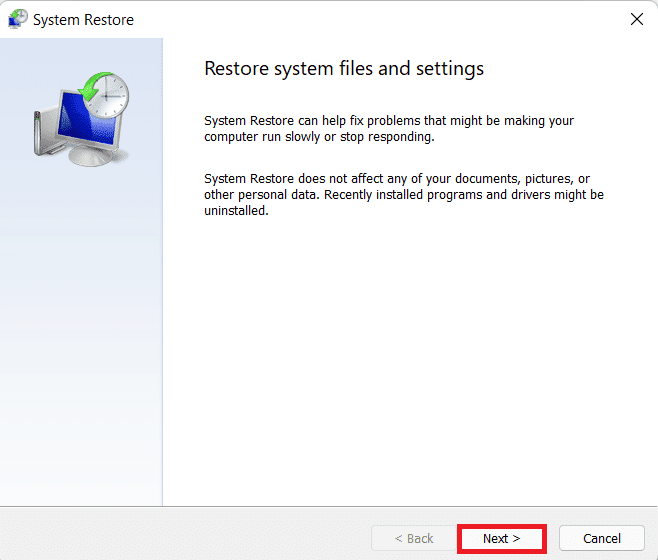
Baca Juga: (Also Read:) Perbaiki kesalahan Layar Biru BSOD Ntoskrnl.exe(Fix Ntoskrnl.exe BSOD Blue Screen error)
Metode 8: Atur Ulang Windows(Method 8: Reset Windows)
Jika tidak ada metode di atas yang berhasil untuk Anda, Anda mungkin perlu melakukan hard reset. Lakukan metode ini hanya jika benar-benar diperlukan dan Anda tidak punya pilihan. Anda dapat mengatur ulang sistem Anda sambil menjaga semua file Anda tetap utuh dengan mengikuti panduan kami untuk Mengatur Ulang Windows 10 Tanpa Kehilangan Data(to Reset Windows 10 Without Losing Data) .
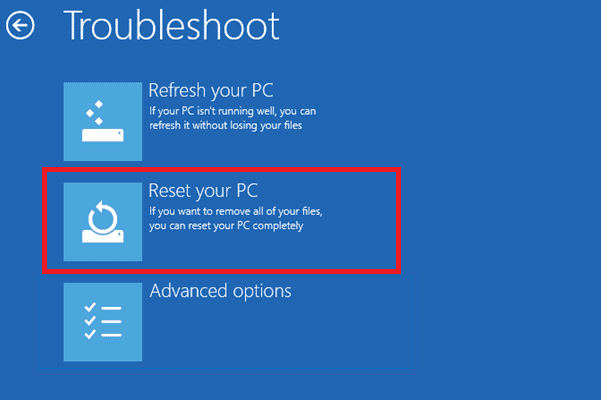
Catatan:(Note:) Jika Anda bisa, kami sarankan untuk menginstal ulang Windows menggunakan media instalasi(reinstalling Windows using installation media) jika kesalahan terus berlanjut.
Direkomendasikan:(Recommended:)
- 27 Alternatif Terbaik untuk Microsoft Word(27 Best Alternatives to Microsoft Word)
- Perbaiki Kesalahan ID Rapat Tidak Valid Zoom di Windows 10(Fix Zoom Invalid Meeting ID Error in Windows 10)
- Perbaiki Kesalahan Windows Store 0x80072ee7(Fix Windows Store Error 0x80072ee7)
- Perbaiki win32kfull.sys BSOD di Windows 10(Fix win32kfull.sys BSOD in Windows 10)
Kami harap panduan ini bermanfaat dan Anda dapat memperbaiki kesalahan WDF_violation di Windows 10(WDF_violation error in Windows 10) bersama dengan mempelajari apa itu WDF dan arti WDF . Beri tahu kami metode mana yang paling cocok untuk Anda. Jika Anda memiliki pertanyaan atau saran, jangan ragu untuk menyampaikannya di bagian komentar.
Related posts
4 Ways untuk Run Disk Error Checking di Windows 10
Fix Media Disconnected Error pada Windows 10
Fix Device BUKAN Migrated Error pada Windows 10
Fix Error Code 0x80004005: Kesalahan yang tidak ditentukan dalam Windows 10
Fix Critical Structure Corruption Error pada Windows 10
Perbaiki Kesalahan Masuk Minecraft di Windows 10
Cara Jalankan JAR Files di Windows 10
Cara Memperbaiki Kesalahan 0x80070002 Windows 10
Cara Menghapus Instalan McAfee sepenuhnya dari Windows 10
Perbaiki Kesalahan Aplikasi Acara 1000 di Windows 10
Defer Feature and Quality Updates di Windows 10
Perbaiki Kesalahan ID Rapat Tidak Valid Zoom di Windows 10
7 Cara Memperbaiki iaStorA.sys BSOD Error pada Windows 10
Find Security Identifier (SID) dari User di Windows 10
Perbaiki Kesalahan Driver Bluetooth di Windows 10
Perbaiki Kesalahan Skrip OneDrive di Windows 10
Nonaktifkan Pinch Zoom Feature di Windows 10
Perbaiki Kita Bisa tidak Sign Into Your Account Error pada Windows 10
Fix Black Desktop Background di Windows 10
Perbaiki Enter Network Credentials Error pada Windows 10
